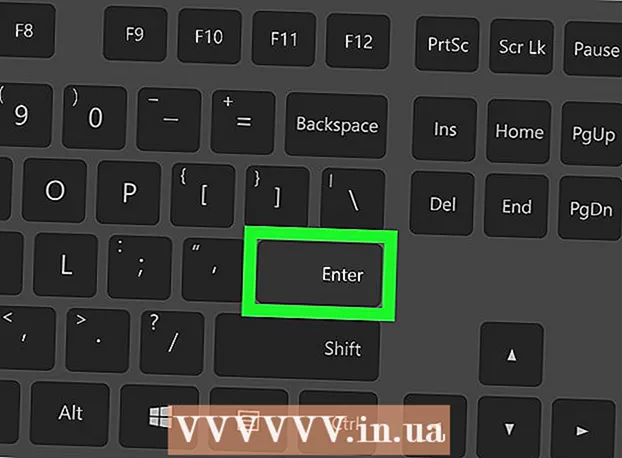Autora:
Clyde Lopez
Data De La Creació:
25 Juliol 2021
Data D’Actualització:
21 Juny 2024

Content
- Passos
- Mètode 1 de 4: SmallPDF
- Mètode 2 de 4: Google Drive
- Mètode 3 de 4: Word al Windows
- Mètode 4 de 4: Word a Mac OS X
- Consells
- Advertiments
Aquest article us mostrarà com convertir un document de Word a un fitxer PDF. Els documents PDF són compatibles amb la majoria de sistemes operatius i són difícils d’editar, ideals per emmagatzemar i transferir documents importants. Utilitzeu SmallPDF o Google Drive per convertir documents en línia o fora de línia mitjançant Microsoft Word en un equip Windows o Mac OS X.
Passos
Mètode 1 de 4: SmallPDF
 1 Obriu el lloc web SmallPDF Word-to-PDF. Aneu a https://smallpdf.com/en/word-to-pdf en un navegador web d’ordinadors.
1 Obriu el lloc web SmallPDF Word-to-PDF. Aneu a https://smallpdf.com/en/word-to-pdf en un navegador web d’ordinadors.  2 Fer clic a seleccioneu un fitxer. Es troba al centre de la pàgina. S'obre una finestra Explorer (Windows) o Finder (Mac).
2 Fer clic a seleccioneu un fitxer. Es troba al centre de la pàgina. S'obre una finestra Explorer (Windows) o Finder (Mac). 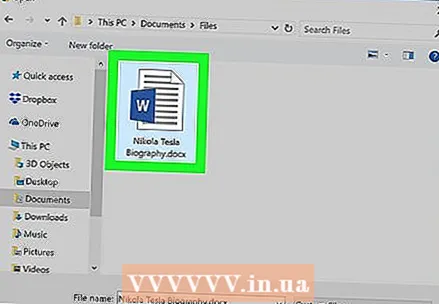 3 Seleccioneu un document de Word. Aneu a la carpeta amb el vostre document de Word i, a continuació, feu-hi clic per seleccionar-lo.
3 Seleccioneu un document de Word. Aneu a la carpeta amb el vostre document de Word i, a continuació, feu-hi clic per seleccionar-lo. 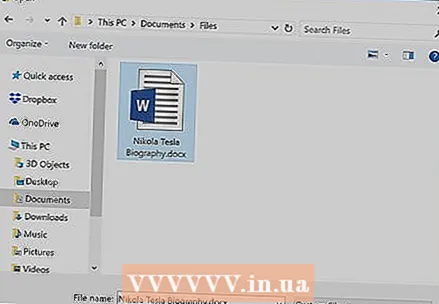 4 Fer clic a Obert. Es troba a l'extrem inferior dret de la finestra. El document de Word es carrega a SmallPDF.
4 Fer clic a Obert. Es troba a l'extrem inferior dret de la finestra. El document de Word es carrega a SmallPDF. - En un ordinador Mac, feu clic a Selecciona.
 5 Fer clic a Penja el document. Es troba a la part inferior esquerra de la pàgina SmallPDF. El fitxer PDF es descarrega al vostre ordinador; és possible que hàgiu de seleccionar una carpeta de descàrrega i / o confirmar-la primer.
5 Fer clic a Penja el document. Es troba a la part inferior esquerra de la pàgina SmallPDF. El fitxer PDF es descarrega al vostre ordinador; és possible que hàgiu de seleccionar una carpeta de descàrrega i / o confirmar-la primer. - Aquesta opció pot aparèixer a la pantalla al cap d'uns segons si el vostre document de Word és gran o teniu una connexió a Internet lenta.
Mètode 2 de 4: Google Drive
 1 Obriu Google Drive. Aneu a https://drive.google.com/ al navegador web de l'ordinador. La vostra pàgina de Google Drive s'obrirà si ja heu iniciat la sessió.
1 Obriu Google Drive. Aneu a https://drive.google.com/ al navegador web de l'ordinador. La vostra pàgina de Google Drive s'obrirà si ja heu iniciat la sessió. - Si encara no heu iniciat la sessió, feu clic a Vés a Google Drive i, a continuació, introduïu la vostra adreça de correu electrònic i contrasenya.
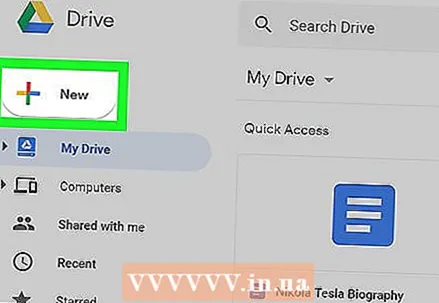 2 Fer clic a + Crea. Es troba a la part superior esquerra de la finestra de Google Drive. S'obrirà un menú.
2 Fer clic a + Crea. Es troba a la part superior esquerra de la finestra de Google Drive. S'obrirà un menú.  3 Fer clic a descarregar fitxers. Aquesta opció es troba al menú. S'obre una finestra Explorer (Windows) o Finder (Mac).
3 Fer clic a descarregar fitxers. Aquesta opció es troba al menú. S'obre una finestra Explorer (Windows) o Finder (Mac).  4 Seleccioneu un document de Word. Aneu a la carpeta amb el vostre document de Word i, a continuació, feu-hi clic per seleccionar-lo.
4 Seleccioneu un document de Word. Aneu a la carpeta amb el vostre document de Word i, a continuació, feu-hi clic per seleccionar-lo.  5 Fer clic a Obert. Es troba a l'extrem inferior dret de la finestra. El document de Word es penja al disc.
5 Fer clic a Obert. Es troba a l'extrem inferior dret de la finestra. El document de Word es penja al disc. - En un ordinador Mac, feu clic a Selecciona.
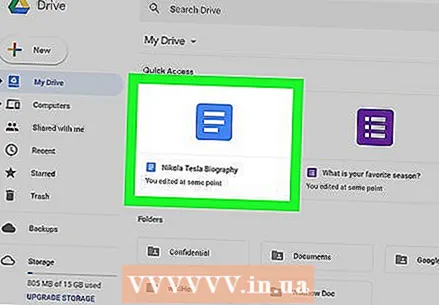 6 Obriu un document de Word. Un cop s'ha carregat el document de Word a Google Drive, feu-hi doble clic a Google Drive per obrir-lo al navegador web.
6 Obriu un document de Word. Un cop s'ha carregat el document de Word a Google Drive, feu-hi doble clic a Google Drive per obrir-lo al navegador web.  7 Fer clic a Dossier. Es troba a la part superior esquerra de la finestra. S'obrirà un menú.
7 Fer clic a Dossier. Es troba a la part superior esquerra de la finestra. S'obrirà un menú. - En un ordinador Mac, feu clic a Fitxer a la finestra del navegador en lloc de la barra de menú de la part superior de la pantalla.
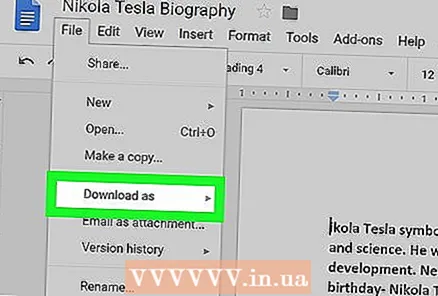 8 Seleccioneu Baixa com a. Es troba al mig del menú. Apareixerà un menú emergent.
8 Seleccioneu Baixa com a. Es troba al mig del menú. Apareixerà un menú emergent.  9 Fer clic a Document PDF. Aquesta opció es troba al menú. La versió PDF del document de Word es descarregarà al vostre ordinador.
9 Fer clic a Document PDF. Aquesta opció es troba al menú. La versió PDF del document de Word es descarregarà al vostre ordinador. - És possible que hàgiu de seleccionar una carpeta de descàrrega i / o confirmar-la primer.
Mètode 3 de 4: Word al Windows
 1 Obriu un document de Microsoft Word. Per fer-ho, feu-hi doble clic.
1 Obriu un document de Microsoft Word. Per fer-ho, feu-hi doble clic. - Per crear un document nou, obriu Word i feu clic a Document en blanc.
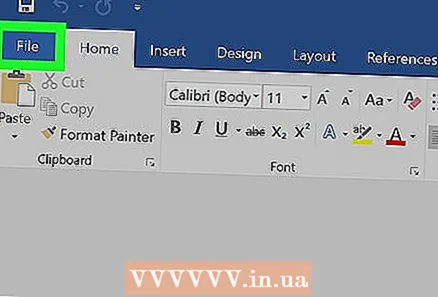 2 Fer clic a Dossier. Es troba a l'extrem superior esquerre de la finestra de Word. S'obrirà una finestra emergent.
2 Fer clic a Dossier. Es troba a l'extrem superior esquerre de la finestra de Word. S'obrirà una finestra emergent. 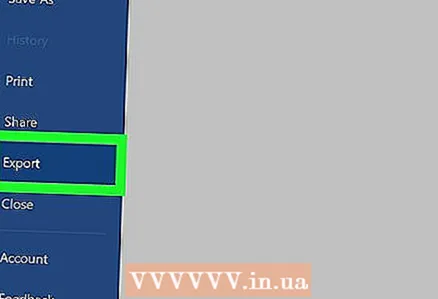 3 Fer clic a Exporta. Es troba a la columna esquerra d’opcions. Al centre de la finestra apareixen diverses opcions noves.
3 Fer clic a Exporta. Es troba a la columna esquerra d’opcions. Al centre de la finestra apareixen diverses opcions noves. 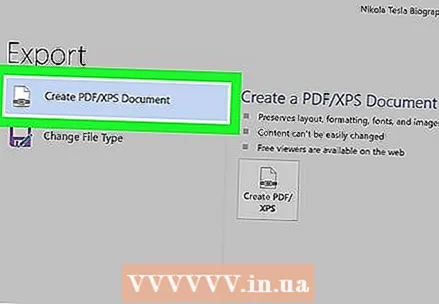 4 Fer clic a Document PDF / XPS. Es troba a l'extrem superior esquerre de la finestra.
4 Fer clic a Document PDF / XPS. Es troba a l'extrem superior esquerre de la finestra. 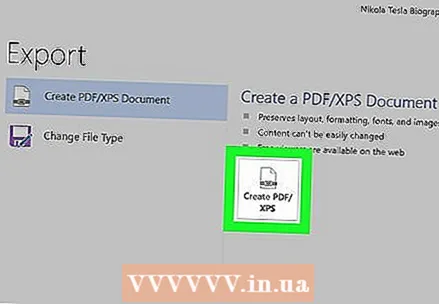 5 Fer clic a Crea PDF / XPS. És al mig de la finestra. Apareixerà una finestra emergent.
5 Fer clic a Crea PDF / XPS. És al mig de la finestra. Apareixerà una finestra emergent. 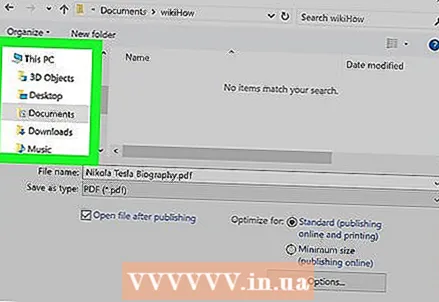 6 Seleccioneu una carpeta per desar el document PDF. A la part esquerra de la finestra, feu clic a la carpeta desitjada.
6 Seleccioneu una carpeta per desar el document PDF. A la part esquerra de la finestra, feu clic a la carpeta desitjada. - Com que el PDF és diferent del Word, podeu desar un document PDF a la carpeta que conté el document Word.
- Si voleu, introduïu un nom nou per al document a la línia Nom del fitxer.
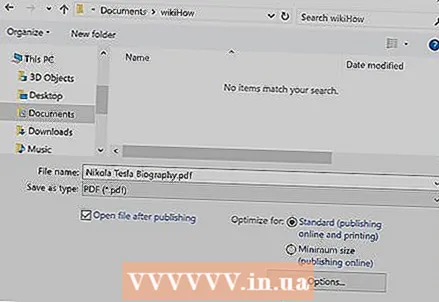 7 Fer clic a Publica. Es troba a l'extrem inferior dret de la finestra. La versió PDF del document de Word es crearà a la carpeta especificada.
7 Fer clic a Publica. Es troba a l'extrem inferior dret de la finestra. La versió PDF del document de Word es crearà a la carpeta especificada.
Mètode 4 de 4: Word a Mac OS X
 1 Obriu un document de Microsoft Word. Per fer-ho, feu-hi doble clic.
1 Obriu un document de Microsoft Word. Per fer-ho, feu-hi doble clic. - Per crear un document nou, obriu Word i feu clic a Document en blanc.
 2 Fer clic a Dossier. Es troba a l'extrem superior esquerre de la finestra de Word. S'obrirà un menú.
2 Fer clic a Dossier. Es troba a l'extrem superior esquerre de la finestra de Word. S'obrirà un menú.  3 Fer clic a Guardar com. Aquesta opció es troba al menú. S'obrirà una finestra nova.
3 Fer clic a Guardar com. Aquesta opció es troba al menú. S'obrirà una finestra nova. 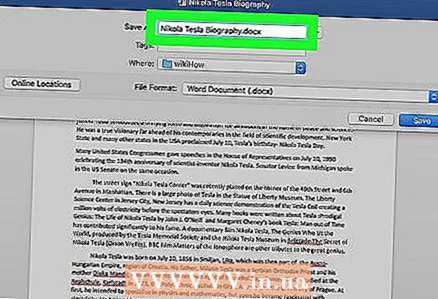 4 Introduïu un nom per al fitxer PDF. Feu-ho a la línia "Nom del fitxer" a la part superior de la finestra.
4 Introduïu un nom per al fitxer PDF. Feu-ho a la línia "Nom del fitxer" a la part superior de la finestra.  5 Seleccioneu una carpeta per desar el document PDF. A la part esquerra de la finestra, feu clic a la carpeta desitjada.
5 Seleccioneu una carpeta per desar el document PDF. A la part esquerra de la finestra, feu clic a la carpeta desitjada.  6 Feu clic a la línia "Tipus de fitxer". És a la part inferior de la finestra. S'obrirà un menú.
6 Feu clic a la línia "Tipus de fitxer". És a la part inferior de la finestra. S'obrirà un menú. 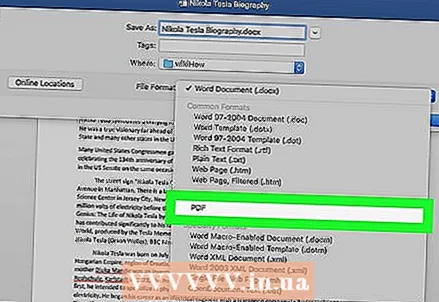 7 Fer clic a PDF. Es troba a la secció Exporta del menú.
7 Fer clic a PDF. Es troba a la secció Exporta del menú. - Desplaceu-vos cap avall per veure aquesta opció.
 8 Fer clic a Exporta. És un botó blau situat a l'extrem inferior dret de la finestra. El document PDF es desarà a la carpeta especificada.
8 Fer clic a Exporta. És un botó blau situat a l'extrem inferior dret de la finestra. El document PDF es desarà a la carpeta especificada.
Consells
- Per obrir un document PDF en un programa PDF, feu doble clic al document; si s’instal·len diversos programes d’aquest tipus a l’ordinador, el sistema us demanarà que en seleccioneu un.
- El menú Desa com es pot utilitzar per convertir documents de Word a fitxers PDF en equips Windows.
Advertiments
- No utilitzeu serveis en línia si voleu convertir documents amb informació sensible / personal. Tot i que els llocs d’aquests serveis ofereixen seguretat, és millor no penjar documents importants a Internet.